当您尝试关闭 Windows 10 电脑时,却发现它一直停留在“正在关机”界面,令人十分沮丧。出现这种情况的原因有很多,包括软件冲突、系统文件损坏或硬件问题。为了帮助解决此问题,php小编鱼仔为您带来了此指南。在本文中,我们将探索导致 Windows 10 无法关机的原因,并提供有效的解决方法。因此,如果您遇到了无法关机的问题,请继续阅读以了解解决问题的步骤。
1、先排除下系统软件冲突或者驱动不合适,中毒等原因,以win10系统为例。
按下电脑上的电源按纽,待运行到出现 Windows 徽标时,再按下电脑上的电源按纽强行中断系统运行并重复3次,即可进入自动修复界面,最后显示:自动修复无法修复你的电脑界面,点击:高级选项。再选择疑难解惑。(win7系统的话,开机按f8选安全模式进入)。

2、在疑难解答中我们选择高级选项,按回车。

3、在高级选项中我们选择启动设置并按回车。

4、在启动设置这里我们直接点击重启按钮。

5、再次重启后我们就会来到启动设置,这时候我们只需要按 4 数字键即可进入安全模式。

6、下图就是我们正常进入 Windows 10 安全模式的桌面。
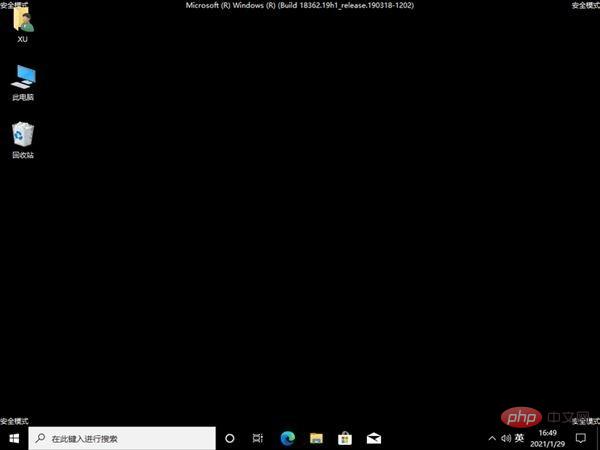
7、进入系统内把冲突的软件卸载,或者把有冲突的驱动程序卸载,给电脑杀毒等。最后在重启电脑看下是否解决。

以上是Win10无法关机怎么办 Win10电脑一直处在正在关机界面解决方法的详细内容。更多信息请关注PHP中文网其他相关文章!




